05 de septiembre de 2016
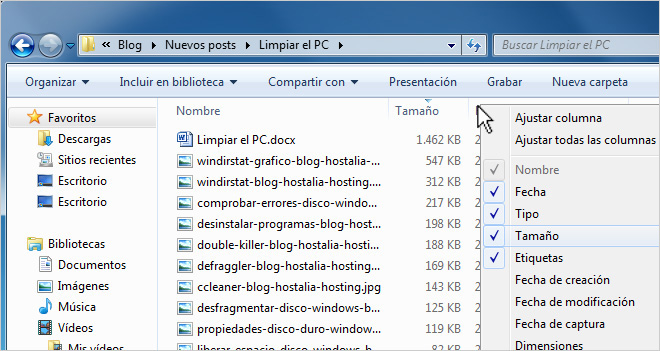
Limpia y pon a punto tu PC
Una de las tareas para el verano del Doctor Hosting era dejar su PC en kilómetro 0, es decir, como si fuera casi nuevo. Y como es generoso quiere compartir estos consejos contigo, con los que ha ganado 40 GB de espacio en el disco duro.
Por ejemplo, cuando organizas la vista de las carpetas en detalle (icono arriba a la derecha o bien pulsando ‘control+rueda del ratón’ hasta que aparezca un listado con columnas), pulsando con botón derecho sobre la parte superior de una columna para seleccionar ‘Tamaño’, así verás cuánto ocupa cada archivo (como refleja la imagen anterior). Windows no muestra el tamaño de las carpetas, pero puedes verlo instalando Folder Size.
Tabla de contenidos
Libera espacio en disco (15 min)
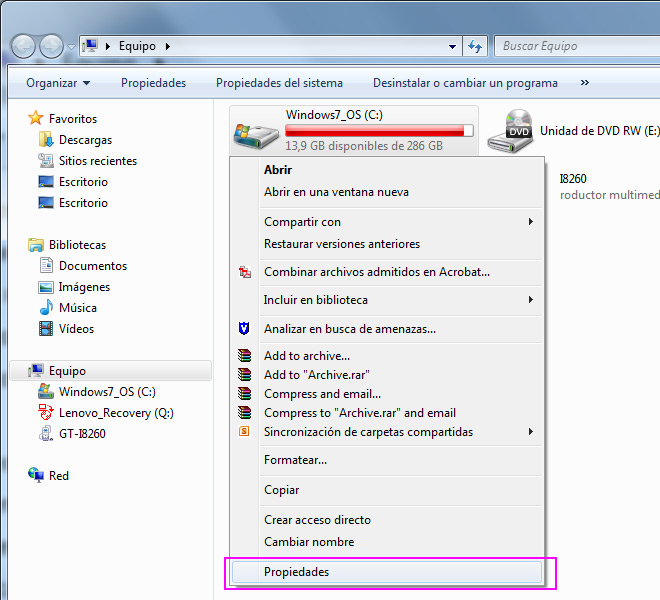
Escribe ‘Liberador de espacio en disco’ en el buscador de Windows o bien pulsa el icono de ‘Equipo’, y con botón derecho selecciona el disco duro que quieras y pulsa ‘Propiedades’.
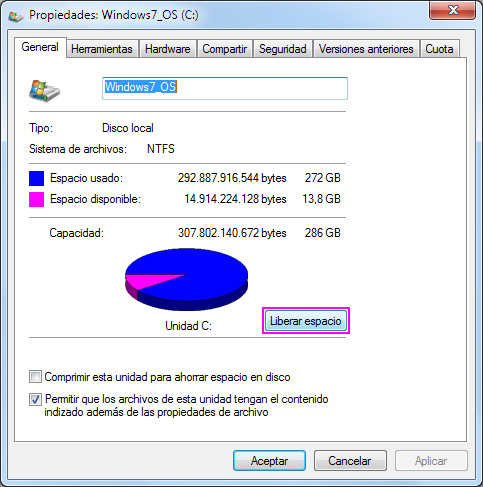
Verás un gráfico con el espacio usado y el disponible. Pulsa ‘liberar espacio’ para que Windows analice qué archivos puedes eliminar.
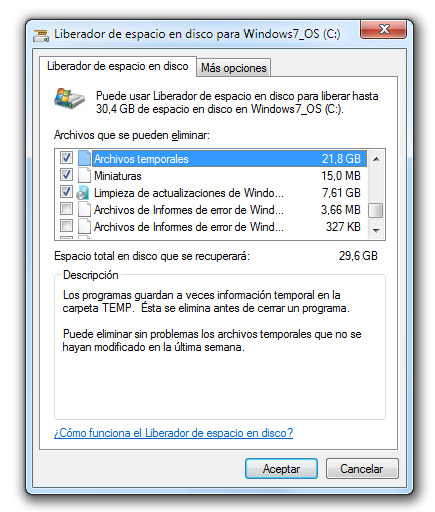
Como ves tienes un listado con el tipo de archivo y lo que ocupa. Pinchando en cada uno tendrás una explicación de en qué consisten. Revisa especialmente los que ocupan más de 1 GB, como los diferentes archivos temporales, marca los innecesarios y dale a ‘Aceptar’ para eliminarlos.
Desfragmenta el disco para que vaya más rápido (automatizable)
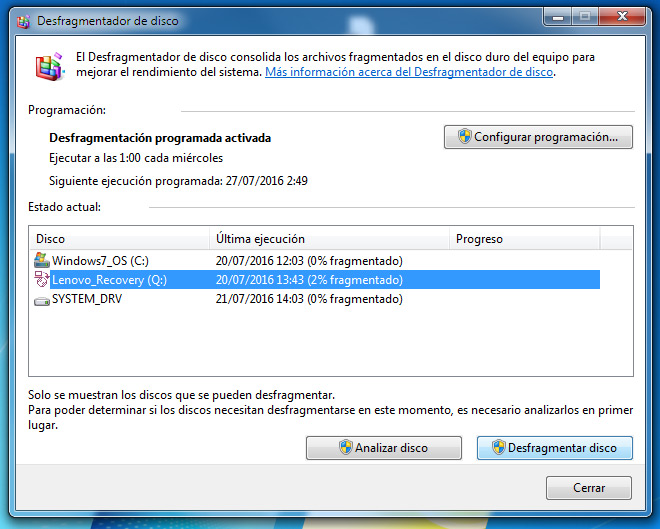
Los ordenadores no ven un archivo de forma completa, sino como una composición de pequeños fragmentos repartidos en el disco duro, y cuando vamos añadiendo/borrando muchos ficheros el rendimiento baja. Desfragmentar ayudará a mejorar la velocidad de los procesos, sobre todo la apertura de archivos.
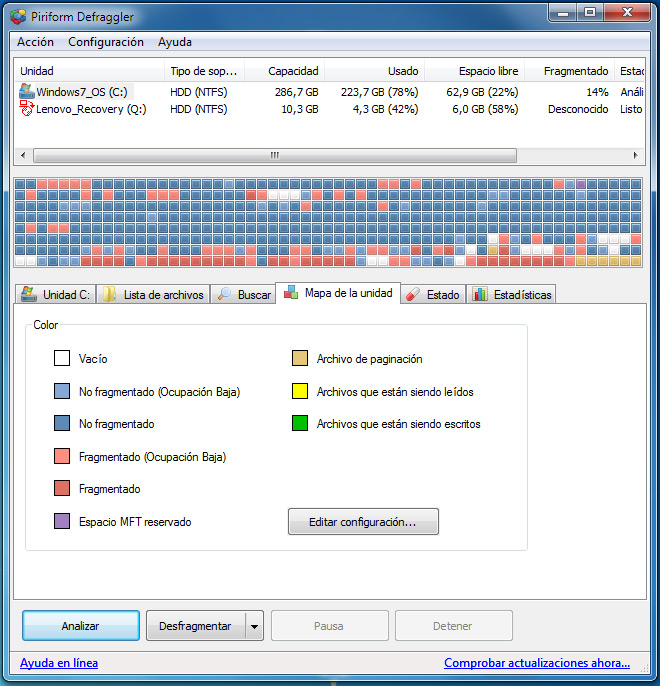
Escribe ‘Desfragmentador de disco’ en el buscador de Windows o bien pulsa el icono de ‘Equipo’, y con botón derecho selecciona el disco duro que quieras, pulsa ‘Propiedades’ y ve a la pestaña ‘Herramientas’ para ‘Desfragmentar ahora’. Lo ideal es que las unidades estén en 0% fragmentado; si no es así elige una y dale a ‘Desfragmentar disco’ (esta operación puede tardar horas). También puedes ‘Configurar programación…’ para que se haga automáticamente cuando no estés usando el ordenador. También hay aplicaciones que lo hacen como Defraggler (imagen anterior).
Comprueba errores en disco (8 horas)

Pulsa el icono de ‘Equipo’, y con botón derecho selecciona el disco duro que quieras, pulsa ‘Propiedades’ y ve a la pestaña ‘Herramientas’ para ‘Comprobar ahora’. Selecciona las dos casillas y dale a ‘Iniciar’. Si no se puede realizar en ese momento puedes darle a ‘Programar comprobación de disco’ para que se haga cuando se reinicie el equipo. Ojo, esta operación puede durar horas, así que mejor hacerla cuando no vayas a usar el PC.
Localiza los archivos más grandes (30 minutos)
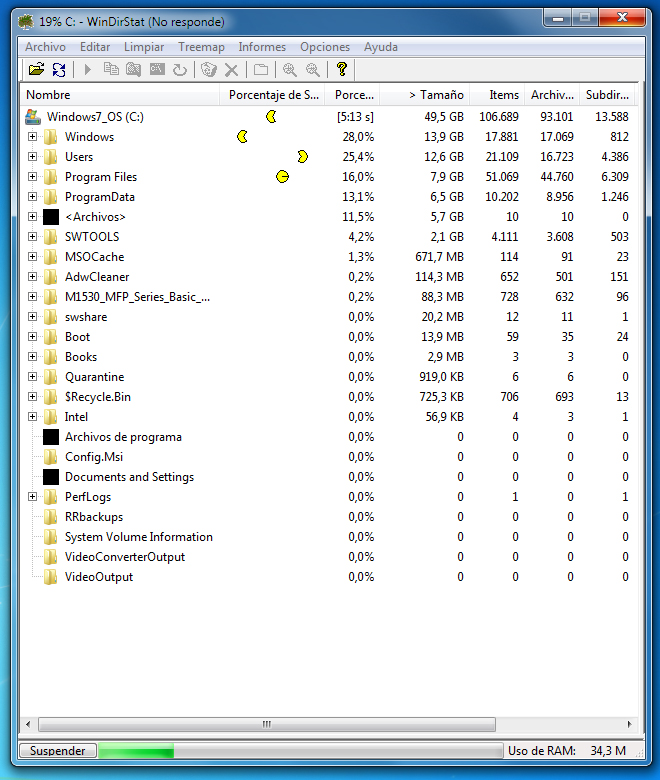
WinDirStat muestra en un gráfico proporcional lo que ocupan los archivos/carpetas de tu disco duro, algo que no hace Windows. Durante instalación marca la casilla ‘Spanish’ y cuando acabe ejecuta el análisis en los discos o carpetas que quieras.
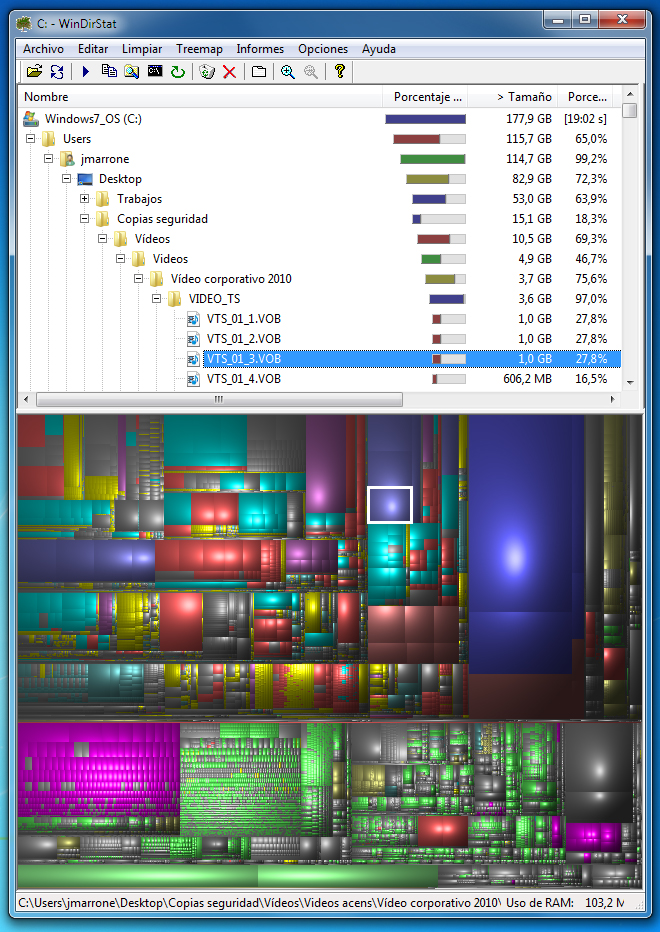
Cada bloque representa el tamaño del archivo y el color muestra los que están en carpetas similares, pincha en los más grandes para ver cuánto pesa, su localización o abrirlo. Pulsando con botón derecho en cada uno puedes ver sus propiedades así como enviarlos a la papelera (esto también puedes hacerlo pulsando en el icono de arriba). Los vídeos suelen ser lo que más espacio ocupa, puedes comprimirlos (ver apartado ‘Otros consejos’).
Elimina archivos duplicados (30 minutos)
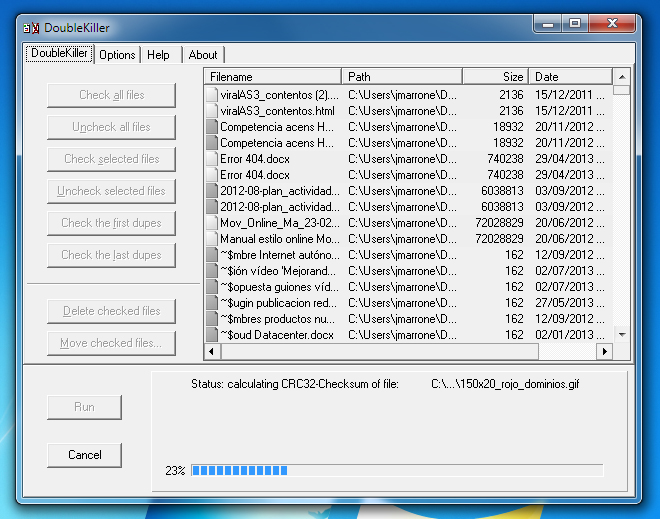
DoubleKiller es un programa portable que localiza ficheros duplicados y te dice la ubicación, para que puedas eliminar los redundantes y organizar mejor las carpetas. Cuando haga el análisis pulsa en la carpeta ‘Size’ para ordenar por tamaño, clica en los iconos a la izquierda de los archivos y dale a “Delete checked files”.
Eliminar archivos temporales y obsoletos (20 min)
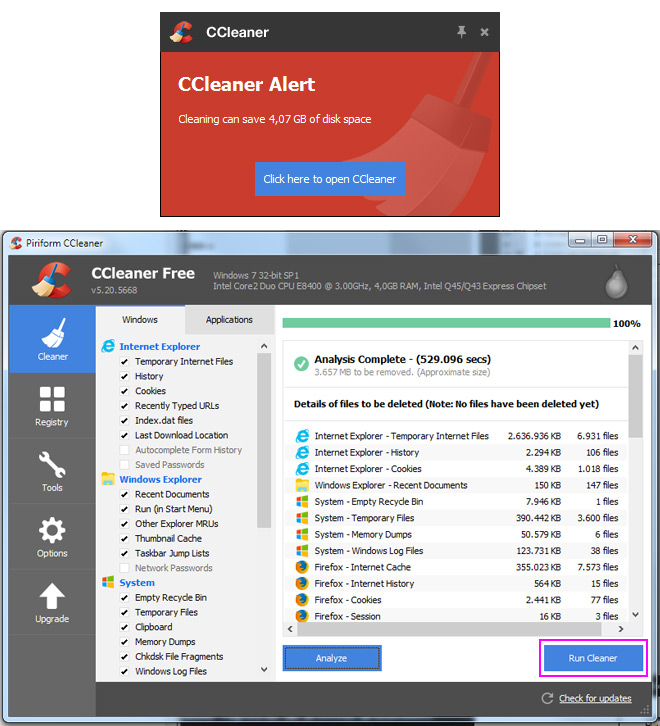
CCleaner permite limpiar archivos que no sirven. Tras instalarlo y analizar tu equipo, puedes seleccionar con botón derecho cada archivo y darle a ‘Clean’, o bien pulsar ‘Run cleaner’ para eliminar todos los ficheros. Puedes dejar la monitorización activa o deshabilitarla (‘Options > Monitoring’ y desmarcar las casillas) para que no consuma recursos y hacer un análisis cada mes.
Haz una limpieza interna
Si eres usuario avanzado puedes ver en este vídeo de PC Componentes cómo limpiar todos los componentes de tu ordenador. Si no lo eres siempre puedes retirar la carcasa y quitar el polvo con algo húmedo, como un cepillo o bastoncillo. Para que no se recaliente deja con espacio libre las entradas de aire.
Otros consejos
- Vacía la papelera: esto puede hacer que ganes varios GB. Revísala antes por si hay algún archivo interesante.
- Comprime fotos y vídeos: los archivos multimedia suelen ocupar mucho espacio, así que conviene comprimir como te explicamos en este post aquellos cuya calidad no sea importante.
- Guarda los archivos pesados en unidades externas: es conveniente hacer backup de la información, y aquellos archivos muy grandes es mejor almacenarlos en un disco duro externo o DVD (mejor en ambos para tener 2 copias).
- Desinstala los programas que no uses: Escribe ‘Desinstalar’ en el buscador de Windows o ve a ‘Panel de Control’ pare ver esta opción. Seguro que tienes muchos programas que no usas y otros a los que puedes acceder en su versión online. ¡El Cloud es el presente!
- Vacía la caché de tus navegadores: ya te explicamos en un post cómo navegar más rápido en Chrome, como por ejemplo eliminar los historiales y los archivos almacenados en la caché, que ocupan espacio y RAM.

Déjanos un comentario o cuéntanos algo.